问题:Windows 7没有光盘怎么修复系统?
“我的笔记本电脑安装了Win7家庭高级版,大约一年前我购买了Win 7升级的专业版。直到上周它都运行良好。突然断电后,我无法正常启动并卡在黑屏上。现在我需要修复 Windows但我没有任何光盘。有没有办法在没有原始光盘的情况下执行Windows 7启动修复?谢谢!”
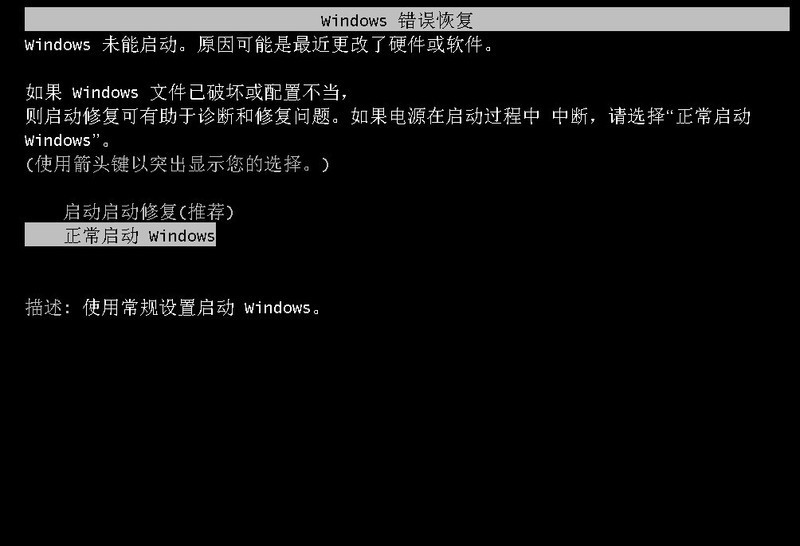
Windows 7启动失败概述
对于Windows 7/8/10启动失败,您需要考虑的原因有很多。例如,BCD(引导配置数据)文件丢失或损坏、系统文件损坏、MBR(主引导记录)损坏等未知原因。当Windows无法启动时,您可能会收到各种错误消息,例如“插入Windows安装光盘并重新启动计算机”、“您的电脑/设备需要修复”、“未找到引导设备”等等。
那么,在Windows 7没有光盘怎么修复系统在启动时遇到的这些错误消息呢?
无需CD或DVD即可修复Windows 7的免费软件
在大多数情况下,Windows 7/8/10修复需要您插上Windows安装DVD/CD并从中重新启动计算机。然后你可以执行Windows 7引导修复,运行“CHKDSK”来检查磁盘是否有错误,甚至使用命令提示符修复MBR或BCD。
但是在没有光盘的时候,您可能想知道“没有Windows 7光盘怎么修复电脑启动的问题?”对于此问题,免费的分区管理工具 - 傲梅分区助手专业版可以轻松的帮助您。它是适用于每一个Windows 11/10/8/7/Vista/XP用户的免费但功能非常强大的磁盘管理软件。
要想使用它,您需要到下载中心或点击按钮下载傲梅分区助手专业版,安装并启动它。
然后,你可以先创建一个可启动的U盘,用它启动你的电脑,在WinPE环境下通过检查系统盘和重建MBR来修复Windows。以下是Windows 7没有光盘怎么修复系统的分步指南:
☞ 第1部分:创建可启动的U盘以修复Windows启动问题
打开傲梅分区助手,单击左侧的“制作启动光盘”。然后按照其提示完成该过程。
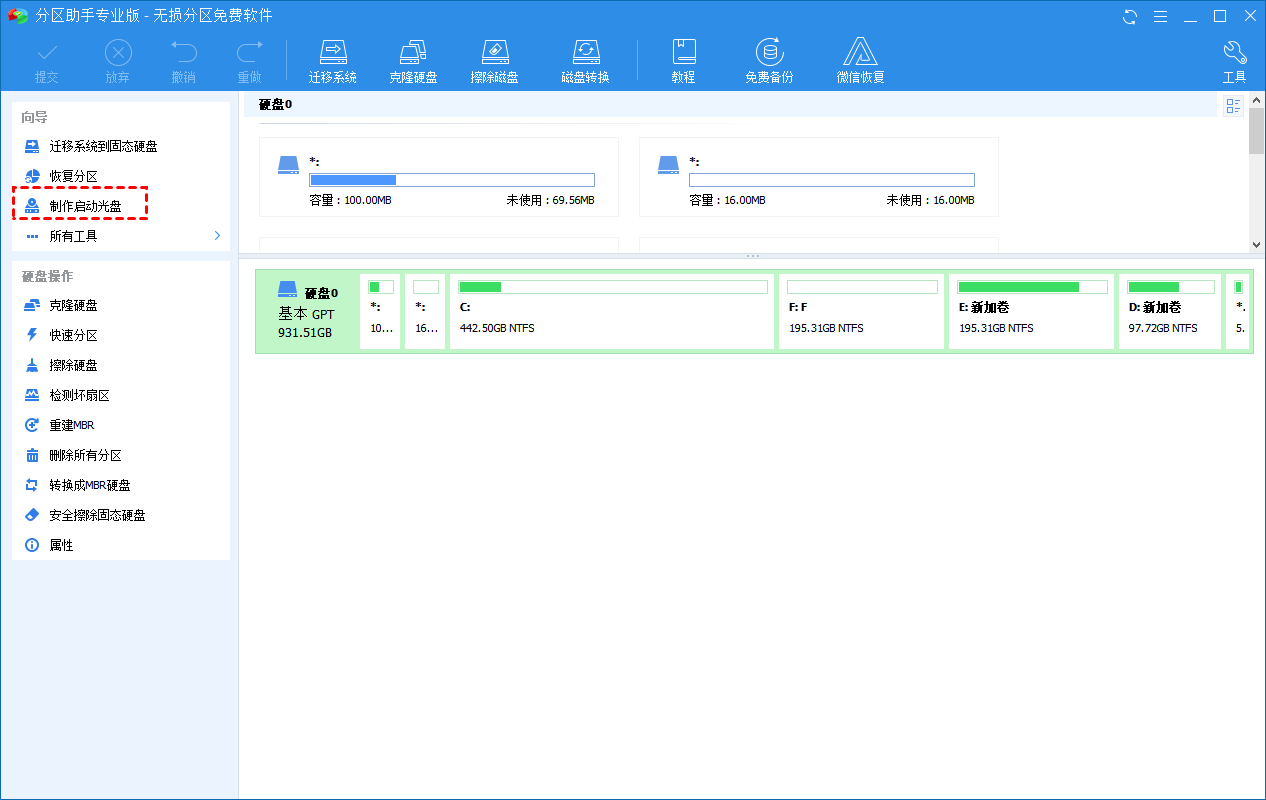
✎ 提示:制作的可启动U盘将包含预装的傲梅分区助手专业版。
☞ 第2部分:从可启动U盘启动Win7计算机
将可启动U盘插上到有启动问题的Windows 7计算机。开机并不断按Del(F2或其他特定键)进入BIOS。更改启动优先级,将U盘设置为优先启动设备,保存更改并将计算机重新启动到Windows PE环境中。
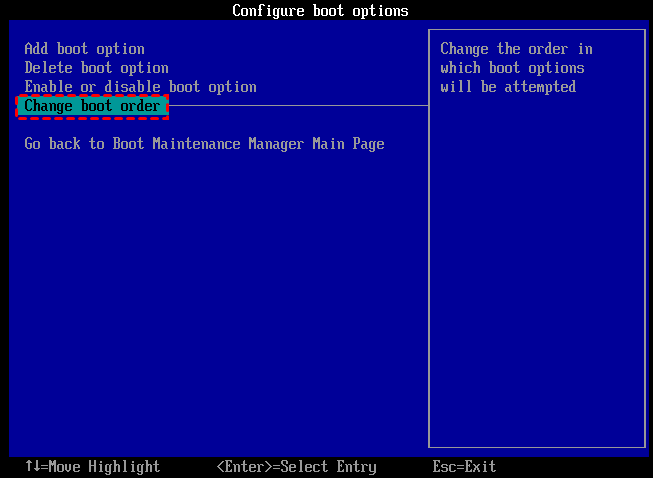
如果您只想从USB启动一次,请按功能键(F11或F12,该键因电脑品牌不同而异)进入启动菜单。然后,选择U盘并按“Enter”以从中启动。
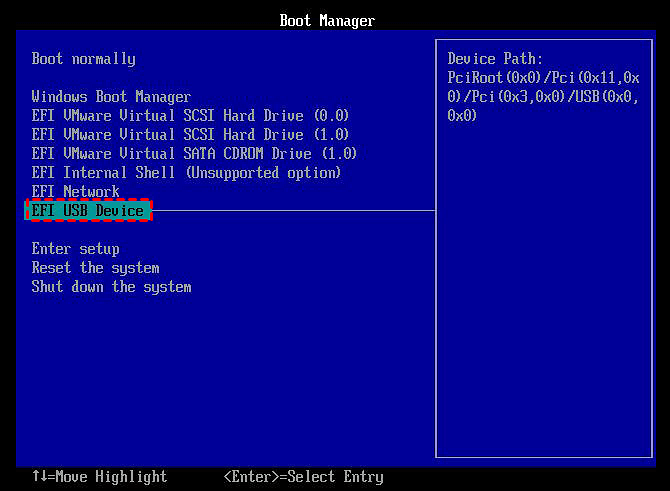
☞ 第3部分:在WinPE模式下修复Windows 7启动
使用可启动U盘进入WinPE环境后,您将进入傲梅分区助手专业版的主界面。现在您可以使用它来修复损坏的MBR,这是Windows出现启动问题的常见原因之一。
步骤1. 右键单击系统盘,选择“重建MBR”。
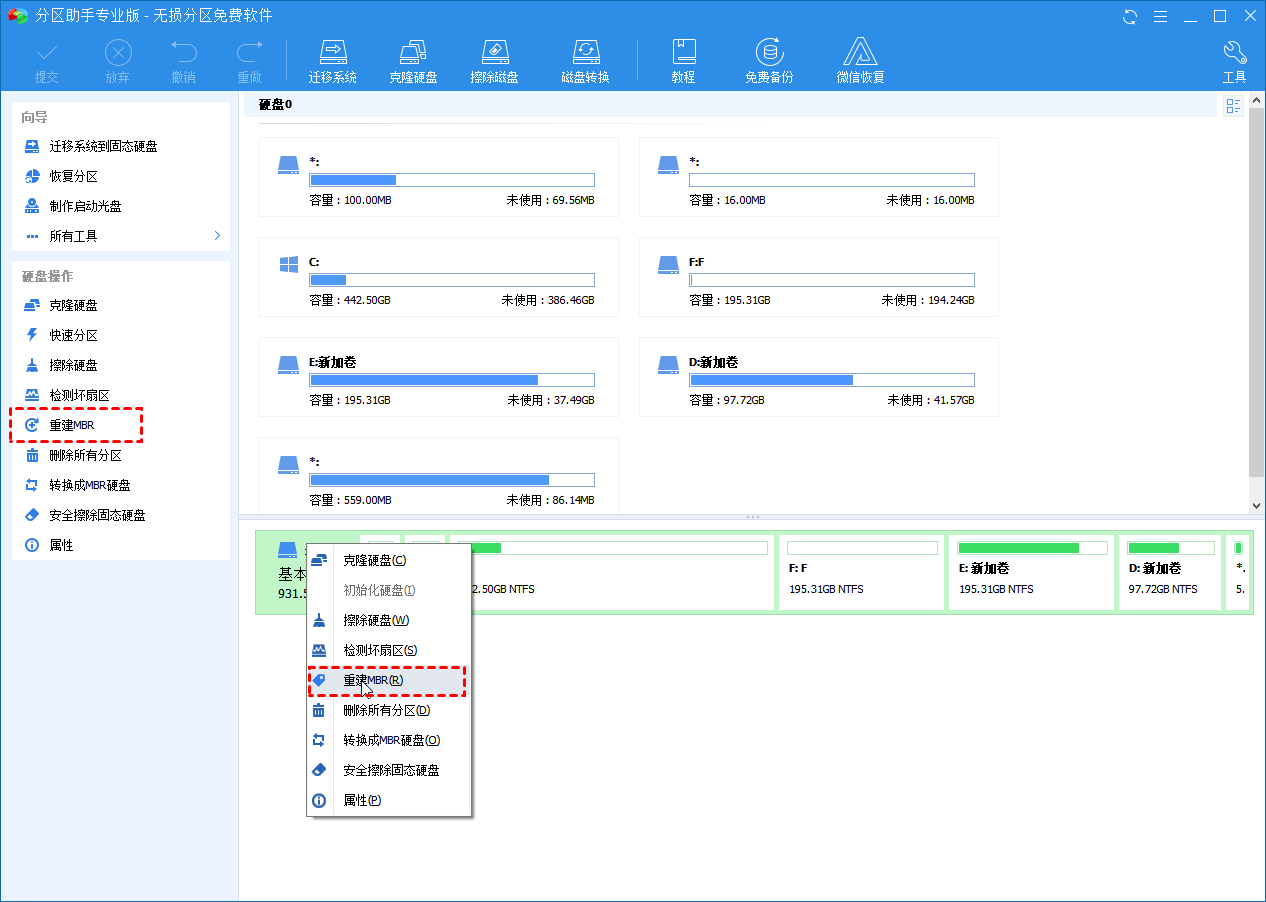
步骤2. 为您当前的操作系统选择合适的MBR样式,然后单击“确定”。
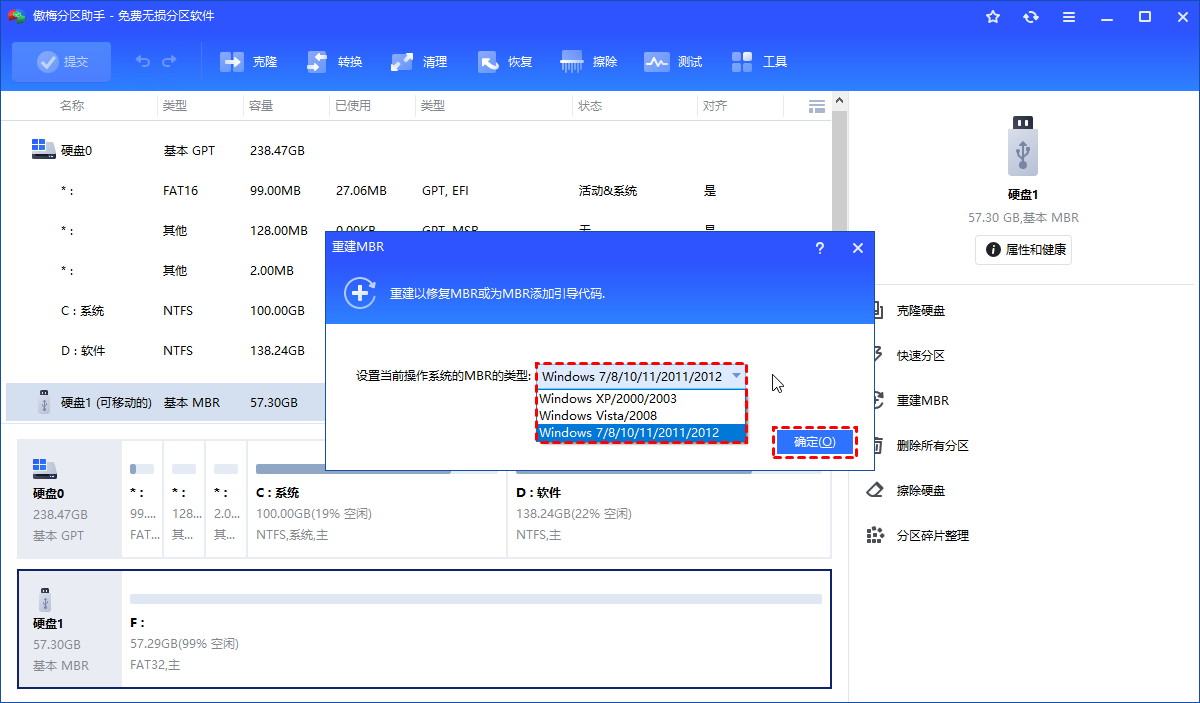
步骤3. 返回主界面,点击“提交”,然后点击“执行”,执行挂起的操作。
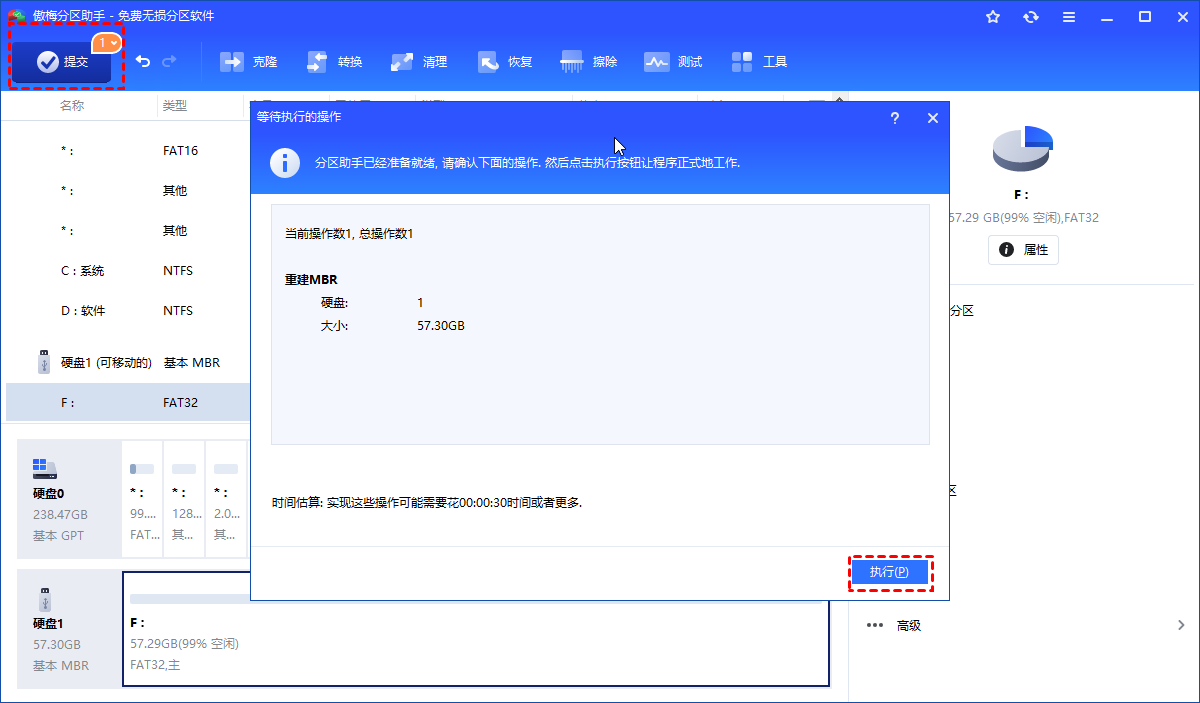
除了重建MBR,您还可以使用傲梅分区助手检查系统分区上是否有坏扇区:
步骤1. 在主界面中,右键单击系统分区(一般是C盘),在“高级操作”中下选择“检查错误”。
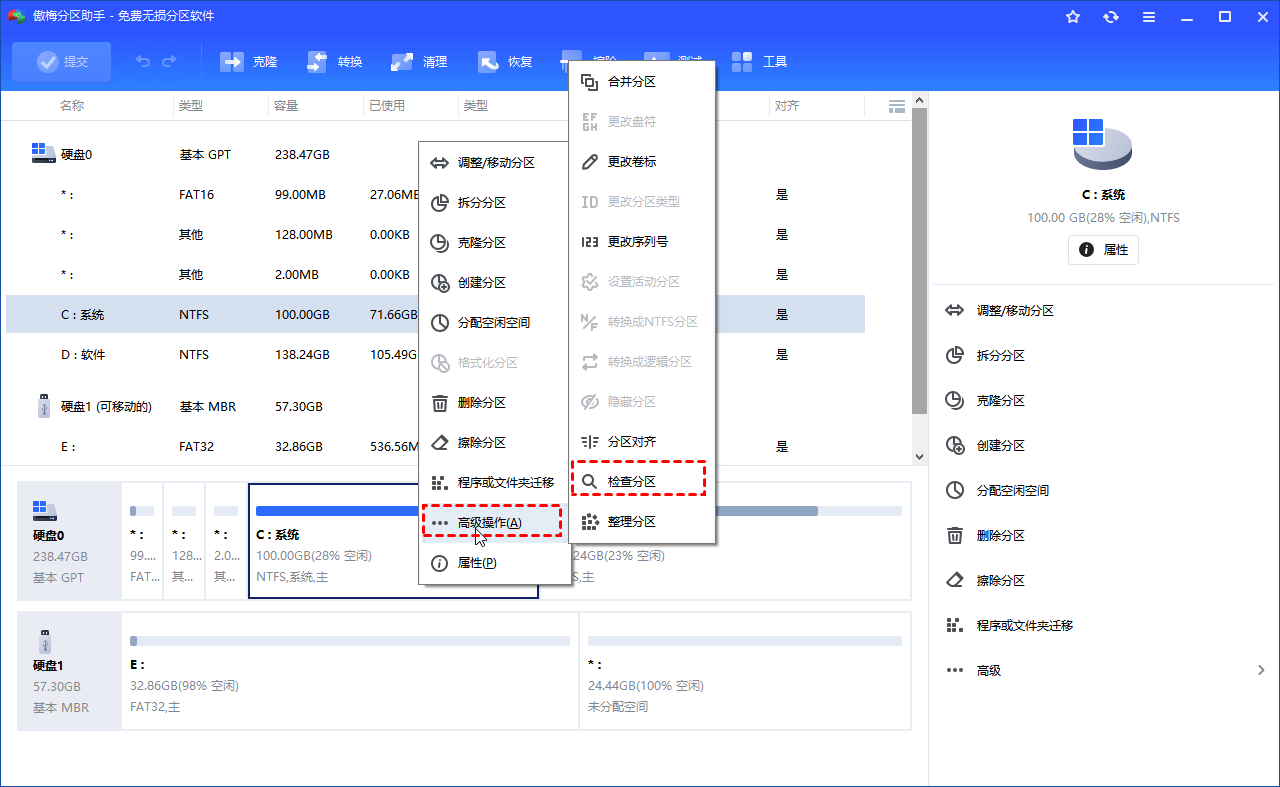
步骤2. 勾选“使用chkdsk.exe程序检测分区的错误”。并点击“确定”。
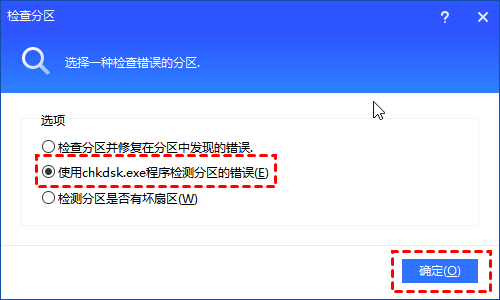
步骤3. 等待几秒钟和几分钟以完成分区检查和修复过程。
或者你也可以在整个系统盘上右击选择“检查坏扇区”来做一个磁盘检查。
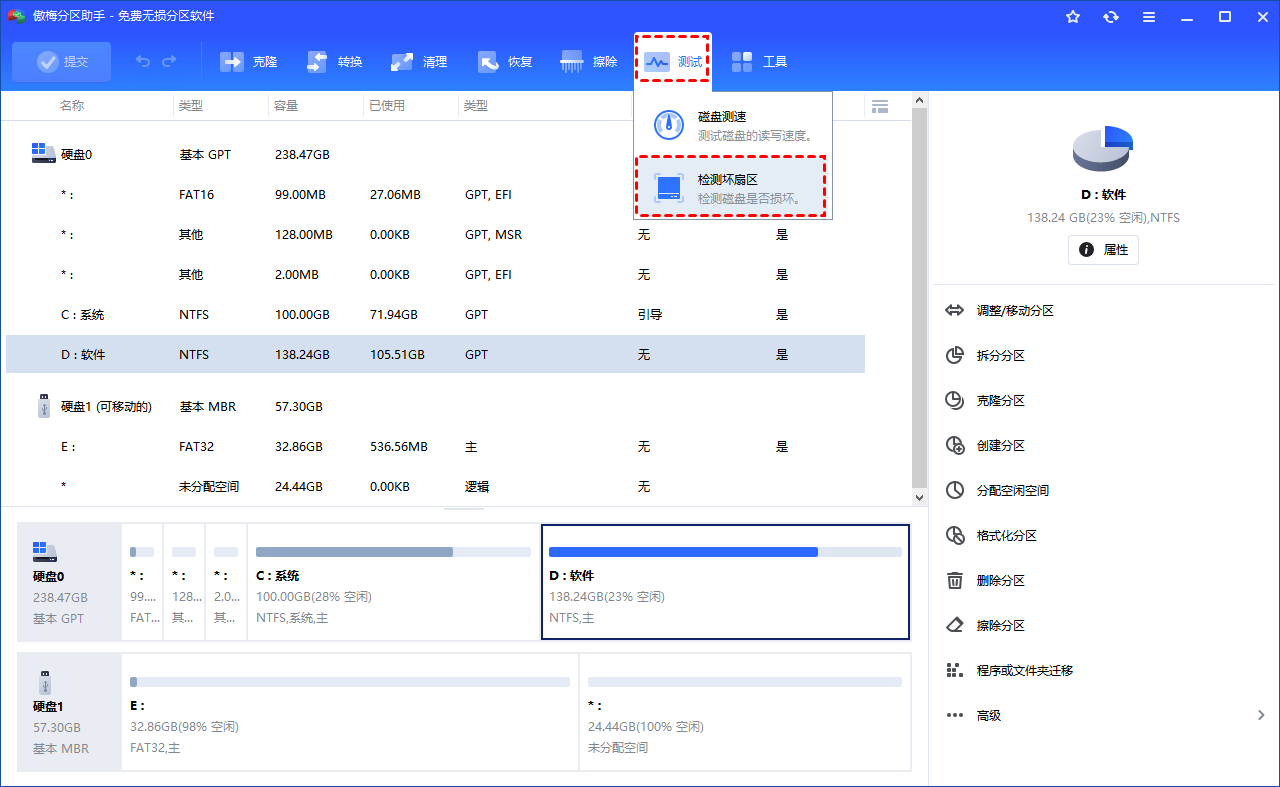
结语
Windows 7没有光盘怎么修复系统?在傲梅分区助手专业版的帮助下,这个问题可以轻松得到解决。同样的方法也可用于修复Windows 10或Windows 8启动问题。但是为了避免以后 Windows 7启动失败,您可以将Windows 7克隆到新硬盘以用于备份和还原。
此外,您还可以使用此免费专业软件在不删除分区的情况下将MBR转换成GPT磁盘或将GPT转换成MBR磁盘而不丢失数据、恢复丢失/删除的分区、将操作系统迁移到固态硬盘等等。
